Jak změnit nebo obnovit výchozí umístění složky Camera Roll ve Windows 10

Tato příručka vám ukáže, jak změnit nebo obnovit výchozí umístění složky Camera Roll ve Windows 10.
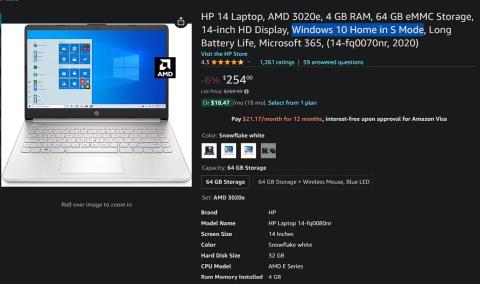
Pokud váš počítač používá Windows 10 v režimu S, máte omezené možnosti, co můžete se systémem dělat. Podívejme se, jakou roli hraje režim S ve Windows 10 a jak jej můžete přestat používat!
Co je režim Windows S?
Režim Windows S („S“ pravděpodobně znamená „zabezpečení“ nebo „zabezpečení“) je speciální verze systému Windows, která vám umožňuje instalovat aplikace pouze z obchodu Microsoft Store. Vzhledem k tomu, že společnost kontroluje dostupné aplikace, tento režim teoreticky umožňuje společnosti Microsoft udržovat počítače v bezpečnějším režimu S.
V režimu S nemůžete nainstalovat tradiční stolní software. Nemůžete například spustit spustitelný soubor pro instalaci Firefoxu nebo spustit přenosnou aplikaci ze souboru ZIP . Pokud aplikace nepochází z Microsoft Storu, nebude fungovat.
To znamená, že pokud aplikace, která se vám líbí, není dostupná v Microsoft Storu, zůstanete u vestavěných aplikací pro Windows 10. Je pozoruhodné, že Edge je jediný prohlížeč, který můžete použít, přičemž Bing je jediným schváleným vyhledávačem. Ačkoli jiné prohlížeče jako Firefox mají verze Microsoft Store, nebudou fungovat v režimu S.
Režim S také deaktivuje pokročilé nástroje, jako je Příkazový řádek a Editor registru, takže se nemůžete ponořit hluboko do systému. Každý další aspekt Windows 10 v režimu S je identický se standardním Windows 10.
Režim S je k dispozici také pro Windows 11 , o kterém Quantrimang.com pojednával samostatně v jiném článku.
Jak uvést Windows do režimu S?
Režim S není něco, co si můžete povolit nebo koupit samostatně. Na některých počítačích se systémem Windows je ve výchozím nastavení povoleno. Když si prohlížíte počítač online nebo v obchodě, štítek „Windows v režimu S“ bude indikovat, zda má stroj toto omezení.
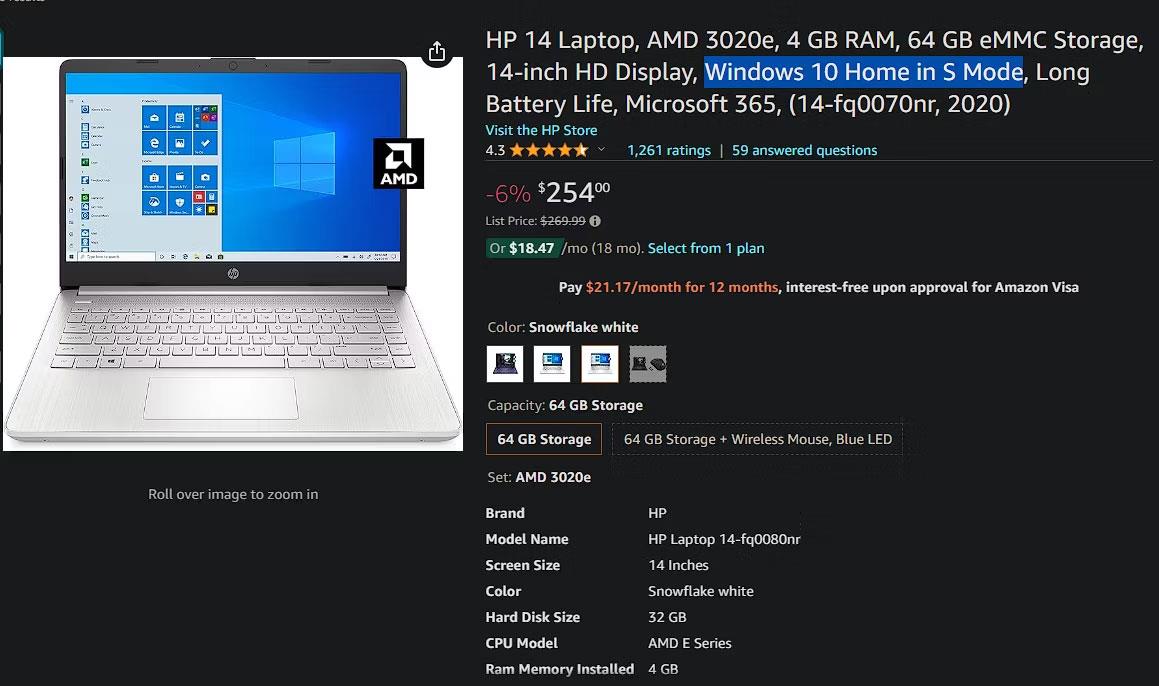
Přenosný počítač s Windows 10 S Mode na Amazonu
Vzhledem k omezením tohoto režimu a ke konci životnosti Windows 10 se většinou setkáte s režimem S, který je součástí počítačů nižší třídy.
Technicky můžete své instalační médium Windows 10 přizpůsobit instalaci operačního systému v režimu S. Ale je těžké to udělat; a většina lidí nemá důvod se obtěžovat.
Máte Windows 10 v režimu S?
Je snadné zkontrolovat, zda je vaše kopie Windows 10 v režimu S. Otevřete Nastavení a přejděte na Aktualizace a zabezpečení > Aktivace . V části Windows uvidíte Windows 10 [Home/Pro] v režimu S, pokud tuto verzi používáte.
Pokud nevidíte zmíněný režim S, používáte standardní verzi Windows 10.
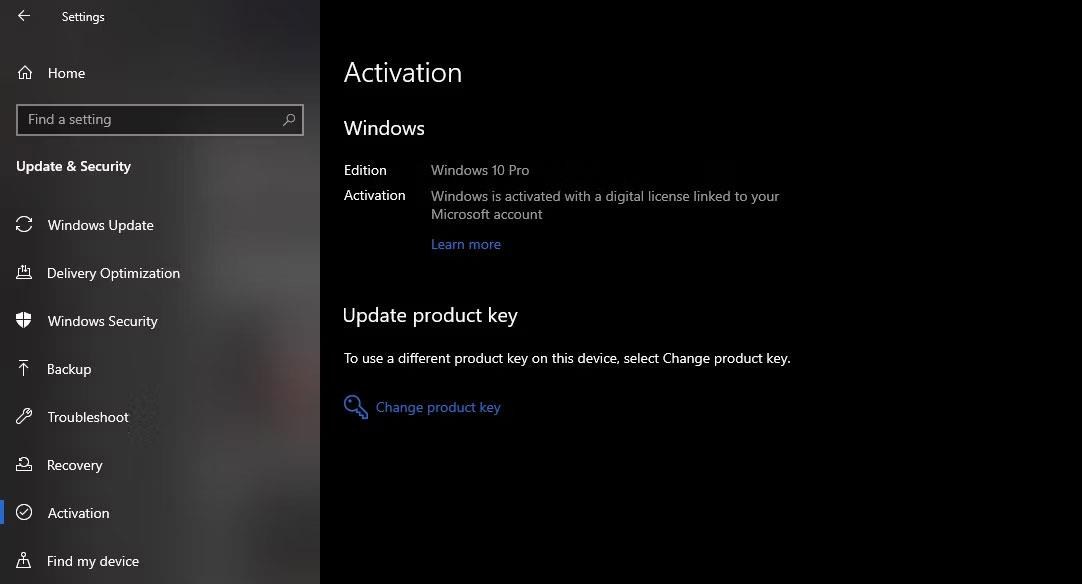
Aktivujte systém Windows
Jak ukončit režim S ve Windows 10
Microsoft vám umožňuje opustit režim S zdarma. Pokud chcete přejít na plnou verzi Windows bez omezení aplikací, vraťte se do Nastavení > Aktualizace a zabezpečení > Aktivace .
Na této stránce uvidíte část označenou Přepnout na Windows 10 [Home/Pro] . Kliknutím na Přejít do obchodu pod touto částí otevřete stránku Microsoft Store, která vám umožní ukončit režim S. Vyberte možnost Získat , potvrďte podmínky a vaše zařízení tento režim ukončí. Poté budete mít k dispozici úplnou sadu možností ve Windows Home nebo Windows Pro v závislosti na verzi vašeho zařízení.
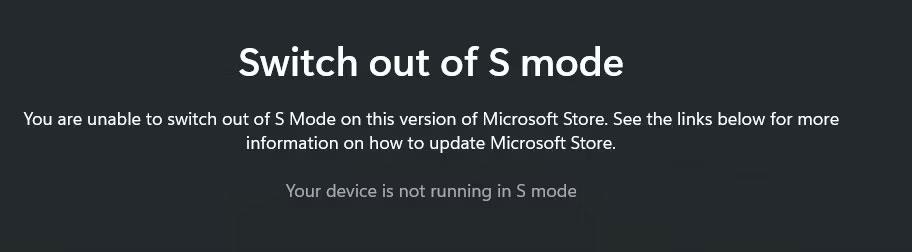
Systém Windows není v režimu S
Upozorňujeme, že opuštění režimu S nelze vrátit zpět. Po vypnutí této funkce se nebudete moci vrátit do režimu S.
Je důležité, že pokud máte Windows 10 Pro v režimu S a chcete upgradovat na Windows 11, musíte nejprve režim S ukončit. Pro Windows 11 je režim S dostupný pouze pro edici Home, takže k upgradu na Windows 11 v režimu S musíte použít Windows 10 Home v režimu S.
Měli byste používat Windows 10 v režimu S?
Nyní, když jsme probrali všechny podrobnosti o režimu S, možná se ptáte, zda byste měli počítač nechat v tomto režimu nebo ne. Volba je na vás, ale pro většinu lidí byste jej měli ponechat v režimu S, abyste mohli svůj počítač využít na maximum.
I když existuje několik dobrých důvodů, proč stahovat aplikace z obchodu Microsoft Store, omezení na aplikace z obchodu vám může způsobit potíže. Mnoho nezbytných aplikací pro Windows, jako je Spotify a VLC, je k dispozici ve verzích obchodu. Ale mnoho dalších aplikací ne. A verze aplikací jako Paint.NET a LibreOffice v obchodě jsou placené, zatímco jejich verze pro stolní počítače jsou k dispozici zdarma.
Microsoft se chlubil tím, že počítače v režimu S se spouštějí rychleji, ale je to proto, že neinstalují software na pozadí – ne proto, že by režim S ze své podstaty dělal váš počítač lepším. Můžete zabránit spuštění softwaru při spuštění, abyste dosáhli stejného efektu v běžném systému Windows.
Režim S je srovnatelný s Chromebookem , kde máte zamčený systém s přístupem pouze ke schváleným aplikacím. Windows však nenabízí stejnou jednoduchost jako ChromeOS a většina uživatelů Windows zná software pro stolní počítače.
Režim S je nejvhodnější pro děti nebo pokročilé uživatele počítačů, protože pomáhá snížit riziko instalace podvodných aplikací. Možná budete v pokušení jej použít sami pro větší zabezpečení, ale ochrání vás také pečlivé klikání a silný antivirový program .
Microsoft zpočátku zaměřoval S Mode na vzdělávací trh; V těchto podnikových prostředích pro zařízení používaná dětmi by byla užitečná zvýšená kontrola správce. Pro ostatní publikum jsou však tato omezení spíše otravná než užitečná.
Tato příručka vám ukáže, jak změnit nebo obnovit výchozí umístění složky Camera Roll ve Windows 10.
Snížení velikosti a kapacity fotografií vám usnadní jejich sdílení nebo posílání komukoli. Zejména v systému Windows 10 můžete hromadně měnit velikost fotografií pomocí několika jednoduchých kroků.
Pokud nepotřebujete zobrazovat nedávno navštívené položky a místa z důvodu bezpečnosti nebo ochrany soukromí, můžete to snadno vypnout.
Jedno místo pro ovládání mnoha operací přímo na systémové liště.
V systému Windows 10 si můžete stáhnout a nainstalovat šablony zásad skupiny pro správu nastavení Microsoft Edge a tato příručka vám ukáže postup.
Hlavní panel má omezený prostor, a pokud pravidelně pracujete s více aplikacemi, může vám rychle dojít místo na připnutí dalších oblíbených aplikací.
Stavový řádek v dolní části Průzkumníka souborů vám říká, kolik položek je uvnitř a vybraných pro aktuálně otevřenou složku. Dvě tlačítka níže jsou také k dispozici na pravé straně stavového řádku.
Microsoft potvrdil, že další velkou aktualizací je Windows 10 Fall Creators Update. Zde je návod, jak aktualizovat operační systém dříve, než jej společnost oficiálně spustí.
Nastavení Povolit časovače probuzení v Možnosti napájení umožňuje systému Windows automaticky probudit počítač z režimu spánku, aby mohl provádět naplánované úlohy a další programy.
Zabezpečení Windows odesílá upozornění s důležitými informacemi o stavu a zabezpečení vašeho zařízení. Můžete určit, která oznámení chcete dostávat. V tomto článku vám Quantrimang ukáže, jak zapnout nebo vypnout oznámení z Centra zabezpečení systému Windows ve Windows 10.
Také by se vám mohlo líbit, že kliknutím na ikonu na hlavním panelu se dostanete přímo do posledního okna, které jste měli v aplikaci otevřené, aniž byste potřebovali miniaturu.
Pokud chcete změnit první den v týdnu ve Windows 10 tak, aby odpovídal zemi, ve které žijete, vašemu pracovnímu prostředí nebo chcete lépe spravovat svůj kalendář, můžete to změnit pomocí aplikace Nastavení nebo Ovládacích panelů.
Počínaje verzí aplikace Váš telefon 1.20111.105.0 bylo přidáno nové nastavení Více oken, které umožňuje povolit nebo zakázat upozornění před zavřením více oken při ukončení aplikace Váš telefon.
Tato příručka vám ukáže, jak povolit nebo zakázat zásadu dlouhých cest Win32, aby byly cesty delší než 260 znaků pro všechny uživatele ve Windows 10.
Připojte se k Tips.BlogCafeIT a zjistěte, jak vypnout navrhované aplikace (navrhované aplikace) ve Windows 10 v tomto článku!
V dnešní době používání mnoha programů pro notebooky způsobuje rychlé vybíjení baterie. To je také jeden z důvodů, proč se baterie počítačů rychle opotřebovávají. Níže jsou uvedeny nejúčinnější způsoby, jak ušetřit baterii v systému Windows 10, které by čtenáři měli zvážit.
Pokud chcete, můžete standardizovat obrázek účtu pro všechny uživatele na vašem PC na výchozí obrázek účtu a zabránit uživatelům v pozdější změně obrázku účtu.
Už vás nebaví Windows 10 otravovat úvodní obrazovkou „Získejte ještě více z Windows“ při každé aktualizaci? Některým lidem to může pomoci, ale také překážet těm, kteří to nepotřebují. Zde je návod, jak tuto funkci vypnout.
Nový prohlížeč Edge založený na Chromu od společnosti Microsoft ukončí podporu pro soubory elektronických knih EPUB. K prohlížení souborů EPUB v systému Windows 10 budete potřebovat aplikaci pro čtení EPUB třetí strany. Zde je několik dobrých bezplatných možností, ze kterých si můžete vybrat.
Pokud máte výkonný počítač nebo nemáte v systému Windows 10 mnoho spouštěcích programů, můžete zkusit zkrátit nebo dokonce úplně deaktivovat zpoždění při spuštění, aby se váš počítač spouštěl rychleji.
Kiosk Mode ve Windows 10 je režim pro použití pouze 1 aplikace nebo přístupu pouze k 1 webu s uživateli typu host.
Tato příručka vám ukáže, jak změnit nebo obnovit výchozí umístění složky Camera Roll ve Windows 10.
Úprava souboru hosts může způsobit, že nebudete moci přistupovat k Internetu, pokud soubor není správně upraven. Následující článek vás provede úpravou souboru hosts ve Windows 10.
Snížení velikosti a kapacity fotografií vám usnadní jejich sdílení nebo posílání komukoli. Zejména v systému Windows 10 můžete hromadně měnit velikost fotografií pomocí několika jednoduchých kroků.
Pokud nepotřebujete zobrazovat nedávno navštívené položky a místa z důvodu bezpečnosti nebo ochrany soukromí, můžete to snadno vypnout.
Microsoft právě vydal aktualizaci Windows 10 Anniversary Update s mnoha vylepšeními a novými funkcemi. V této nové aktualizaci uvidíte spoustu změn. Od podpory stylusu Windows Ink po podporu rozšíření prohlížeče Microsoft Edge byly výrazně vylepšeny také nabídky Start a Cortana.
Jedno místo pro ovládání mnoha operací přímo na systémové liště.
V systému Windows 10 si můžete stáhnout a nainstalovat šablony zásad skupiny pro správu nastavení Microsoft Edge a tato příručka vám ukáže postup.
Tmavý režim je rozhraní s tmavým pozadím ve Windows 10, které pomáhá počítači šetřit energii baterie a snižuje dopad na oči uživatele.
Hlavní panel má omezený prostor, a pokud pravidelně pracujete s více aplikacemi, může vám rychle dojít místo na připnutí dalších oblíbených aplikací.






















